Autor:
Roger Morrison
Data Creației:
24 Septembrie 2021
Data Actualizării:
1 Iulie 2024
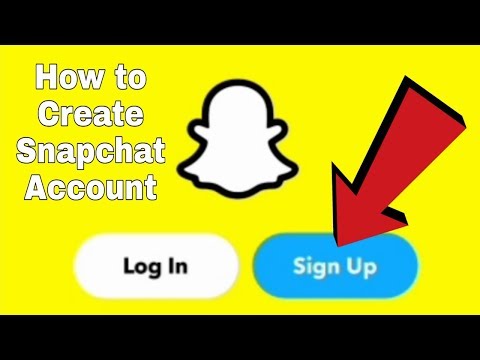
Conţinut
Snapchat este o aplicație distractivă care vă permite să trimiteți fotografii și videoclipuri scurte sau „Snaps” prietenilor dvs. Aceste Snaps pot fi vizualizate pentru câteva secunde și apoi sunt șterse definitiv. Snapchat este descărcat gratuit pentru iPhone și dispozitive Android.
A calca
Partea 1 din 2: Crearea unui cont
 Descărcați aplicația. Accesați App Store (pentru utilizatorii Apple) sau Google Play Store (pentru utilizatorii Android) și descărcați Snapchat gratuit.
Descărcați aplicația. Accesați App Store (pentru utilizatorii Apple) sau Google Play Store (pentru utilizatorii Android) și descărcați Snapchat gratuit. - Snapchat este creat pentru smartphone-uri. Probabil veți întâmpina probleme în încercarea de a crea un cont cu un iPad sau o tabletă Android.
 Deschide Snapchat și atinge „Înscrie-te”. Introduceți informațiile dvs. Vi se va cere să introduceți adresa de e-mail și data nașterii și să veniți cu o parolă. Trebuie să aveți peste treisprezece ani pentru a crea un cont Snapchat.
Deschide Snapchat și atinge „Înscrie-te”. Introduceți informațiile dvs. Vi se va cere să introduceți adresa de e-mail și data nașterii și să veniți cu o parolă. Trebuie să aveți peste treisprezece ani pentru a crea un cont Snapchat.  Gândiți-vă la un nume de utilizator. În ecranul următor vi se va cere să veniți cu un nume de utilizator. Acesta este numele pe care prietenii tăi îl pot folosi pentru a te găsi pe Snapchat și numele care va apărea în lista lor de prieteni. Numele dvs. de utilizator trebuie să fie unic, deci rețineți că va trebui să vă gândiți la altceva dacă numele de utilizator pe care îl doriți este deja utilizat de către altcineva.
Gândiți-vă la un nume de utilizator. În ecranul următor vi se va cere să veniți cu un nume de utilizator. Acesta este numele pe care prietenii tăi îl pot folosi pentru a te găsi pe Snapchat și numele care va apărea în lista lor de prieteni. Numele dvs. de utilizator trebuie să fie unic, deci rețineți că va trebui să vă gândiți la altceva dacă numele de utilizator pe care îl doriți este deja utilizat de către altcineva. - Gândiți-vă bine la numele dvs. de utilizator, deoarece nu îl veți putea schimba mai târziu. Dacă doriți să vă schimbați numele de utilizator mai târziu, va trebui să creați un cont nou.
 Verifică-ți numărul de telefon. Vi se va cere să introduceți numărul de telefon pentru a vă putea verifica contul. Puteți sări peste acest pas dacă doriți să faceți acest lucru mai târziu.
Verifică-ți numărul de telefon. Vi se va cere să introduceți numărul de telefon pentru a vă putea verifica contul. Puteți sări peste acest pas dacă doriți să faceți acest lucru mai târziu.  Dovediți că sunteți om selectând imaginile corecte. Snapchat folosește o metodă de verificare pentru a se asigura că nu sunt create conturi automate. Atingeți imaginile unde vedeți o fantomă. Atingeți „Continuați” după ce ați selectat toate imaginile corecte.
Dovediți că sunteți om selectând imaginile corecte. Snapchat folosește o metodă de verificare pentru a se asigura că nu sunt create conturi automate. Atingeți imaginile unde vedeți o fantomă. Atingeți „Continuați” după ce ați selectat toate imaginile corecte.  Adăugați prieteni. Snapchat va căuta în agenda dvs. pentru a vedea ce alte persoane folosesc și Snapchat. Pentru a adăuga pe cineva ca prieten, trebuie doar să faceți clic pe pictograma care arată ca o persoană cu semnul plus. Puteți găsi această pictogramă în partea dreaptă a ecranului. Când cealaltă persoană acceptă cererea dvs. de prietenie, veți putea să vă trimiteți fotografii și videoclipuri reciproc.
Adăugați prieteni. Snapchat va căuta în agenda dvs. pentru a vedea ce alte persoane folosesc și Snapchat. Pentru a adăuga pe cineva ca prieten, trebuie doar să faceți clic pe pictograma care arată ca o persoană cu semnul plus. Puteți găsi această pictogramă în partea dreaptă a ecranului. Când cealaltă persoană acceptă cererea dvs. de prietenie, veți putea să vă trimiteți fotografii și videoclipuri reciproc. - Puteți sări peste acest lucru atingând „Continuați” și apoi „Nu permiteți”.
- Dacă doriți să adăugați un prieten care nu se află în agenda telefonului dvs., va trebui să îl găsiți manual. Puteți face acest lucru atingând simbolul de căutare din colțul din dreapta sus al ecranului „Adăugați prieteni”. Apoi introduceți numele de utilizator Snapchat al persoanei.
Partea 2 din 2: Utilizarea Snapchat
 Faceți o fotografie care arată cum vă simțiți și trimiteți-o prietenilor pentru distracție. După ce v-ați creat contul și v-ați adăugat prietenii, puteți începe imediat să trimiteți Snaps.Pentru a face o fotografie, accesați ecranul principal Snapchat. Acest lucru este foarte asemănător cu camera telefonului. Atingeți butonul pentru a face o fotografie sau atingeți lung butonul pentru a înregistra un scurt videoclip.
Faceți o fotografie care arată cum vă simțiți și trimiteți-o prietenilor pentru distracție. După ce v-ați creat contul și v-ați adăugat prietenii, puteți începe imediat să trimiteți Snaps.Pentru a face o fotografie, accesați ecranul principal Snapchat. Acest lucru este foarte asemănător cu camera telefonului. Atingeți butonul pentru a face o fotografie sau atingeți lung butonul pentru a înregistra un scurt videoclip.  Editați fotografia. După ce faceți un Snap, îl puteți edita în mai multe moduri.
Editați fotografia. După ce faceți un Snap, îl puteți edita în mai multe moduri. - Puteți adăuga o legendă la fotografie atingând o dată ecranul. Tastatura dvs. va apărea acum, permițându-vă să tastați o legendă, un mesaj sau orice altceva.
- Puteți desena pe fotografie atingând pictograma creion din colțul din dreapta sus al ecranului. Acum veți vedea o bară colorată, pe care o puteți glisa în sus sau în jos pentru a alege culoarea stiloului.
- Puteți adăuga un filtru, precum și timpul, temperatura sau viteza. Faceți acest lucru glisând spre stânga.
 Setați o limită de timp pentru Snap. Destinatarul va putea în mod normal să vă vadă Snap-ul timp de trei secunde. Puteți regla acest timp atingând butonul Cronometru din colțul din stânga jos. Va apărea un meniu în care puteți seta o oră între 1 și 10 secunde.
Setați o limită de timp pentru Snap. Destinatarul va putea în mod normal să vă vadă Snap-ul timp de trei secunde. Puteți regla acest timp atingând butonul Cronometru din colțul din stânga jos. Va apărea un meniu în care puteți seta o oră între 1 și 10 secunde.  Trimiteți fotografia sau adăugați-o la povestea dvs. Trimiteți fotografia atingând pictograma săgeată din colțul din dreapta jos al ecranului. Vei vedea acum lista ta de prieteni.
Trimiteți fotografia sau adăugați-o la povestea dvs. Trimiteți fotografia atingând pictograma săgeată din colțul din dreapta jos al ecranului. Vei vedea acum lista ta de prieteni. - Selectați persoanele cărora doriți să le trimiteți Snap-ul atingând numele lor de utilizator. Apoi atingeți pictograma săgeată din colțul din dreapta jos al ecranului pentru a trimite Snap.
- Când accesați pagina „Snapchat”, veți putea vedea starea Snap-ului dvs. - indiferent dacă este „Trimis”, „Livrat” sau „Deschis”.
- De asemenea, puteți adăuga Snap-ul la „Povestea mea”, o opțiune care apare în partea de sus a listei de prieteni. Acest lucru permite oricui din lista ta de prieteni să-ți vadă fotografia sau videoclipul ori de câte ori dorește timp de 24 de ore. Puteți adăuga mai multe fotografii sau videoclipuri la povestea dvs. în același timp.
 Pe ecranul Snapchat, atingeți și țineți apăsat pentru a utiliza lentilele. Aceasta este cea mai recentă funcție adăugată la Snapchat. Snapchat folosește recunoașterea automată a feței pentru a adăuga efecte la Snap. Nu puteți adăuga obiective pe multe dispozitive mai vechi.
Pe ecranul Snapchat, atingeți și țineți apăsat pentru a utiliza lentilele. Aceasta este cea mai recentă funcție adăugată la Snapchat. Snapchat folosește recunoașterea automată a feței pentru a adăuga efecte la Snap. Nu puteți adăuga obiective pe multe dispozitive mai vechi. - Înainte de a face un Snap, țineți camera în fața feței și așezați degetul pe față pe ecran. Asigurați-vă că toată fața dvs. este pe ecran.
- După un timp veți vedea o grilă care apare, iar opțiunile pentru diferite lentile vor fi vizibile în partea de jos a ecranului. Dacă funcția obiectivului nu este activată, dispozitivul dvs. probabil nu este potrivit.
- Glisați spre stânga pentru a vedea diferitele efecte din care puteți alege. Unele lentile au instrucțiuni, precum „Deschide gura” sau „Ridică sprâncenele”. Aceasta adaugă o altă animație. Colecția de lentile se rotește, deci este posibil ca unele efecte să nu fie disponibile acum când erau înainte.
- Faceți un Snap sau atingeți lung butonul pentru a înregistra un videoclip. Îl veți putea trimite la fel ca un Snap obișnuit.
 Deschideți mesajele. Pentru a accesa mesajele Snapchat de la prieteni, accesați pagina „Snapchat”. Atingeți lung numele de utilizator al persoanei care v-a trimis mesajul pentru a vizualiza fotografia sau videoclipul.
Deschideți mesajele. Pentru a accesa mesajele Snapchat de la prieteni, accesați pagina „Snapchat”. Atingeți lung numele de utilizator al persoanei care v-a trimis mesajul pentru a vizualiza fotografia sau videoclipul. - Rețineți că atunci când deschideți mesajul, timpul începe să curgă. Când cronometrul ajunge la zero, nu veți mai putea vizualiza Snap.
- Singura modalitate de a evita acest lucru este să faceți o captură de ecran a imaginii atunci când este afișată pe ecran. Imaginea va fi salvată în galeria dvs. Snapchat va notifica, de asemenea, destinatarul că ați făcut o captură de ecran.
 Blochează prietenii. Dacă doriți să blocați pe cineva din lista dvs. de prieteni (împiedicându-i să vă trimită Snaps sau să vă vadă poveștile), puteți face acest lucru derulând în jos în lista de prieteni până la numele persoanei în cauză.
Blochează prietenii. Dacă doriți să blocați pe cineva din lista dvs. de prieteni (împiedicându-i să vă trimită Snaps sau să vă vadă poveștile), puteți face acest lucru derulând în jos în lista de prieteni până la numele persoanei în cauză. - Atingeți numele persoanei și apoi pictograma de setări care apare lângă numele acesteia. Va apărea un al doilea meniu cu care puteți bloca sau elimina persoana.
- Dacă ștergi pe cineva, acesta va dispărea pentru totdeauna din lista ta de prieteni. Dacă blocați pe cineva, numele de utilizator al acestuia va fi adăugat la o listă de contacte blocată în partea de jos a listei dvs. de prieteni.
- Pentru a debloca pe cineva, derulați în jos până la lista de contacte blocate, atingeți numele de utilizator corect, apoi atingeți pictograma de setări și alegeți în cele din urmă „Deblocați”. Numele persoanei va fi adăugat înapoi la lista de prieteni.
 Reglați-vă setările. Puteți regla unele setări atingând pictograma roată din colțul din dreapta sus al ecranului principal sau al paginii de mesaje.
Reglați-vă setările. Puteți regla unele setări atingând pictograma roată din colțul din dreapta sus al ecranului principal sau al paginii de mesaje. - Acum vi se va oferi opțiunea de a vă schimba adresa de e-mail, de a vă schimba numărul de telefon și de a activa sau dezactiva notificările.
- De asemenea, puteți specifica de la cine doriți să primiți Snaps și de la cine să vă vadă Poveștile - toți utilizatorii Snapchat sau doar persoanele din lista de prieteni.



